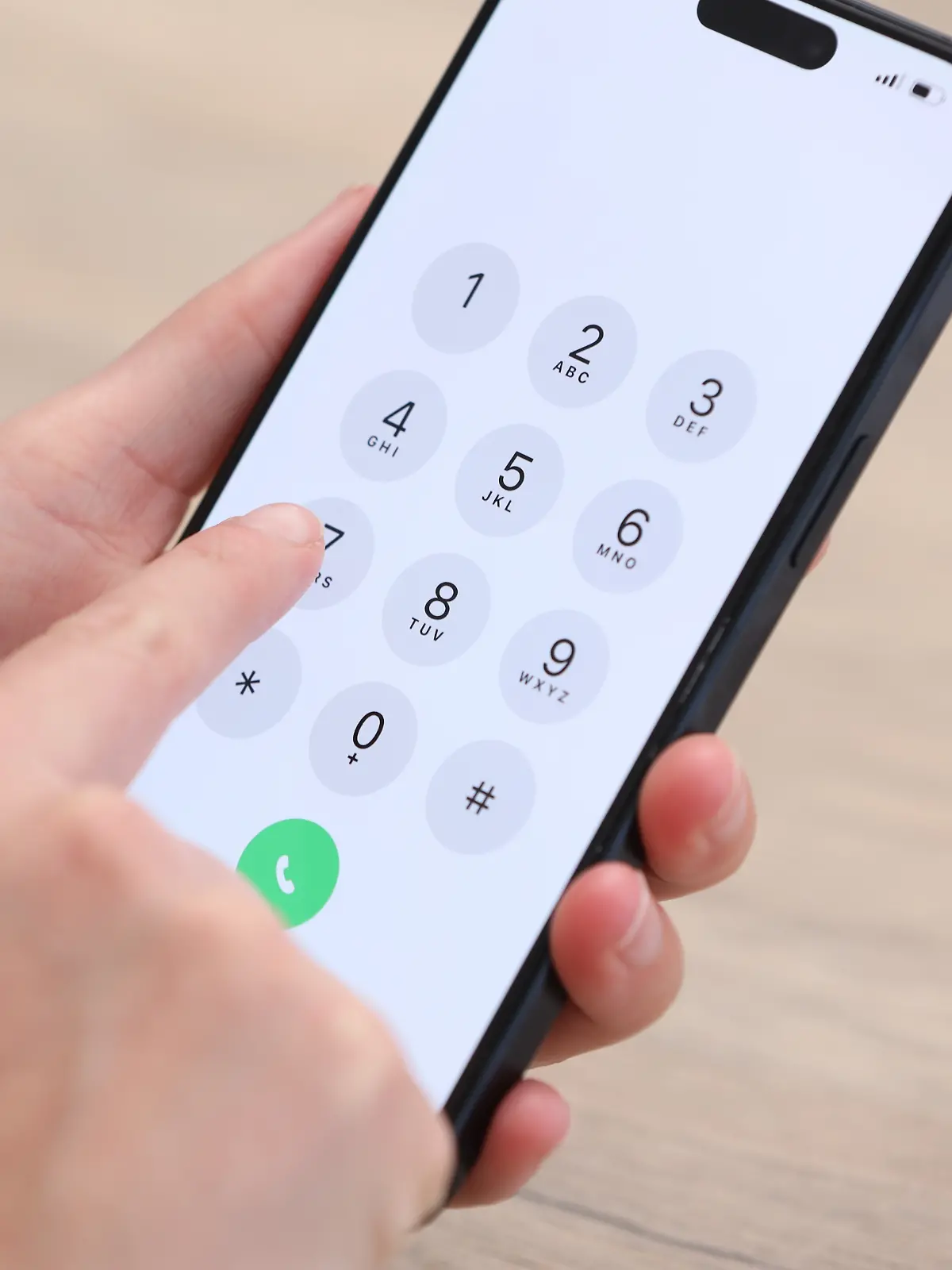Von Gangreserve bis zum „Timer fürs Händewaschen“DAS sind die versteckten Funktionen der Apple Watch

Die Apple Watch bietet viele Funktionen, die man nicht auf den ersten Blick entdeckt. Wir zeigen Ihnen Tipps und Tricks.
Sie kann Schritte zählen, über eingehende Nachrichten informieren und im Hintergrund die Herzfrequenz überwachen: Die Apple Watch ist ein komplexes Gerät. Während die grundlegende Bedienung zwar eingängig ist, gibt es in den Einstellungen zahlreiche versteckte Funktionen, mit denen man noch viel mehr aus der Uhr herausholen kann. Wir stellen die wichtigsten Tipps und Tricks vor.
1. Mit der Apple Watch das iPhone wiederfinden
Wer sein iPhone mal verlegt hat, kann darauf über die Apple Watch einen lauten Signalton abspielen lassen, um es wiederzufinden. Hierzu öffnet man einfach das Kontrollzentrum der Uhr, indem man auf der Uhren-Ansicht von unten nach oben wischt und dort auf das iPhone-Symbol mit Wellen tippt. Dann fängt das iPhone an zu klingeln, sofern man sich in der Nähe befindet.
2. Apps übersichtlicher darstellen

Der Home-Screen der Uhr ist mit seinem Bienenwaben-Design zwar schick anzusehen, aber eher unübersichtlich. Hier kann die sogenannte Listen-Ansicht helfen: Drücken Sie dazu die Digital Crown der Apple Watch, um zum Home-Bildschirm zu gelangen. Öffnen Sie dort die Einstellungen-App (weißes Zahnrad auf grauem Hintergrund), gehen Sie dort zu "App-Ansicht" und wechseln Sie anschließend von "Rasterdarstellung" auf "Listendarstellung". In der Listendarstellung werden Apps stets in alphabetischer Reihenfolge angezeigt
Alternativ können Sie die Anordnung der Apps in der Waben-Ansicht auch in der Watch-App des iPhones unter "App-Ansicht" und "Anordnen" an den eigenen Geschmack anpassen.
3. Zifferblätter schneller wechseln
Die Apple Watch bietet zahlreiche vorinstallierte Zifferblätter. Um zwischen verschiedenen Watchfaces hin- und herzuwechseln muss man nicht umständlich in das Menü gehen. Es genügt, die Zifferblätter mit einem schnellen Wisch von links nach rechts beziehungsweise in die andere Richtung zu ändern. Auf diese Weise kann man etwa von einem dezenten Alltags- zum Sport-Watchface wechseln, in dem diverse Apps wie Musik, Podcasts, Aktivitäten und Co. über Komplikationen eingebunden sind.
4. Sturzerkennung auf der Apple Watch aktivieren
Seit der Apple Watch Series 4 ist eine Sturzerkennung in die Uhr eingebaut. Allerdings ist diese für alle Menschen unter 65 Jahren standardmäßig deaktiviert. Wer will, kann die Funktion jedoch manuell aktivieren. Hierzu öffnet man die Watch-App auf dem iPhone, geht zum Menüpunkt "Notruf SOS" und aktiviert dort die Option "Sturzerkennung".
5. Verbesserte Herzfrequenz-Warnungen
Ähnlich ist es bei der Messung der Herzfrequenz. Wenn diese über längere Zeit zu niedrige oder zu hohe Werte erkennt, kann die Uhr Alarm schlagen. Diese Funktion muss man jedoch ebenfalls in den Einstellungen aktivieren. Öffnen Sie dazu die Watch-App auf dem iPhone, wählen Sie den Menüpunkt "Herz" und schalten Sie dort die Option "Unreg. Rhythmus" ein.
6. Kurzbefehle mit der Apple Watch starten

Ein unterschätztes Feature im Apple-Ökosystem sind die Kurzbefehle. Diese werden mit der gleichnamigen App auf dem iPhone verwaltet und sind in der Lage, mehrere nervige Arbeiten mit einem Tastendruck zu erledigen. So gibt es etwa den Kurzbefehl "Heimweg", der automatisch den eigenen Standort erfasst und die schnellste Route nach Hause mittels der Karten-App berechnet. Diese Kurzbefehle kann man auch auf die Apple Watch bringen.
So geht’s: Wählen Sie ein Watchface mit Komplikationen und halten Sie den Finger mit einem kräftigen Druck darauf gedrückt. Tippen Sie auf "Bearbeiten". Wischen Sie nach rechts bis zur Einstellungsebene "Komplikationen". Drücken Sie auf ein beliebiges Feld und scrollen Sie nach unten bis zur Rubrik "Kurzbefehle". Hier findet sich eine Liste aller Optionen, die auf dem gekoppelten iPhone hinterlegt sind.
7. Gangreserve starten - so hält Ihr Apple-Watch-Akku länger!
Wenn sich der Akku der Apple Watch dem Ende neigt, man die Laufzeit aber so lang wie möglich strecken will, kann man die sogenannte "Gangreserve" aktivieren. Dabei handelt es sich um einen Ultraspar-Modus, in dem nahezu alle Funktionen bis auf die Uhrzeit deaktiviert werden. Wischen Sie in der Uhren-Ansicht nach oben, um das Kontrollzentrum zu öffnen und tippen Sie dort auf die Akkuanzeige. Wischen Sie nun den "Gangreserve"-Schalter nach rechts und bestätigen Sie mit "Weiter". Um diesen Modus wieder zu beenden, muss man die Seitentaste mehrere Sekunden gedrückt halten, die Uhr startet dann im normalen Modus neu.
8. Standardantworten ändern
Die Apple Watch informiert einen über eingehende Anrufe und Nachrichten. Doch wenn man gerade beschäftigt ist, können die eingebauten Sofortantworten praktisch sein. Diese reichen von "Kein Problem!" über "Vielen Dank" bis hin zu "Ich kann gerade nicht sprechen.". Wer will, kann jedoch auch individuelle Standardantworten hinterlegen. Hierzu öffnet man die Watch-App auf dem iPhone, geht dort zum Menüpunkt "Nachrichten" und wählt dort die Option "Standardantworten". Ganz unten findet sich der Punkt "Antworten hinzufügen".
9. Super für die Corona-Zeit: Timer fürs Händewaschen

Regelmäßiges Händewaschen ist nicht nur in Corona-Zeiten eine gute Idee. Deshalb hat Apple mit der letzten Betriebssystem-Version einen neuen "Timer fürs Händewaschen" eingebaut. Öffnen Sie dazu die Einstellungen auf der Apple Watch. Scrollen Sie dort nach unten und wählen den Punkt "Händewaschen". Aktivieren Sie dort den "Timer fürs Händewaschen", er schaltet sich dann automatisch ein, wenn Sie mit dem Händewaschen beginnen.
10. Apple Watch - so einfach passen Sie Ihre Fitness-Ziele an
Für viele Menschen ist die Apple Watch in erster Linie ein Fitness-Wearable. Der Schwerpunkt liegt auf einem Trio von Ringen, die jeweils durch eine andere Farbe repräsentiert werden: rot für Bewegung, grün für Training und blau für Stehen. Standardmäßig schließt sich etwa der grüne Trainingsring, wenn Sie 30 Minuten intensive Aktivität aufzeichnen. Was viele nicht wissen: Man kann nicht nur die Kalorienzahl anpassen, sondern auch das Bewegungs- und Stehziel. Öffnen Sie dazu auf Ihrer Apple Watch die Aktivitäten-App. Scrollen Sie nach unten und tippen Sie auf die Schaltfläche "Ziele ändern". Verwenden Sie die Tasten "+" oder "-", um Ihre Ziele anzupassen, oder verwenden Sie die Digital Crown. Tippen Sie auf "OK", um Ihre Änderungen zu bestätigen.
11. Alle Benachrichtigungen auf einmal löschen
Die Mitteilungszentrale wird per Wisch von oben nach unten geöffnet. Um auf Geräten mit der aktuellen Version watchOS 7 alle Benachrichtigungen auf einmal zu löschen, scrollen Sie bis nach oben. Dort finden Sie den Button "Alle entfernen".
12. Nervige Benachrichtigungen abstellen
Um die Benachrichtigungs-Flut auf Relevantes zu beschränken, öffnen Sie die Watch-App auf dem iPhone. Unter dem Punkt "Mitteilungen" können Sie festlegen, welche Apps auf die Uhr durchgelassen werden und bei welchen auch die Anzeige auf dem Smartphone ausreicht.
Hinweis: Dieser Artikel von Christoph Fröhlich erschien zuerst an dieser Stelle bei stern.de.